随着时间的推移,我们的电脑可能会变得越来越慢,软件也会变得不稳定。这时候,重装操作系统就成为了解决这些问题的有效方法之一。本文将介绍如何在华硕电脑上正确地进行win8系统重装。

备份重要数据和文件
在开始重装系统之前,首先需要备份重要的个人数据和文件。这包括照片、文档、视频等。可以将它们复制到外部硬盘、云存储设备或者其他电脑上。
下载win8系统镜像文件
在进行系统重装之前,需要先下载win8系统的镜像文件。可以从微软官方网站或者其他可信赖的来源下载到最新版的win8系统镜像文件。
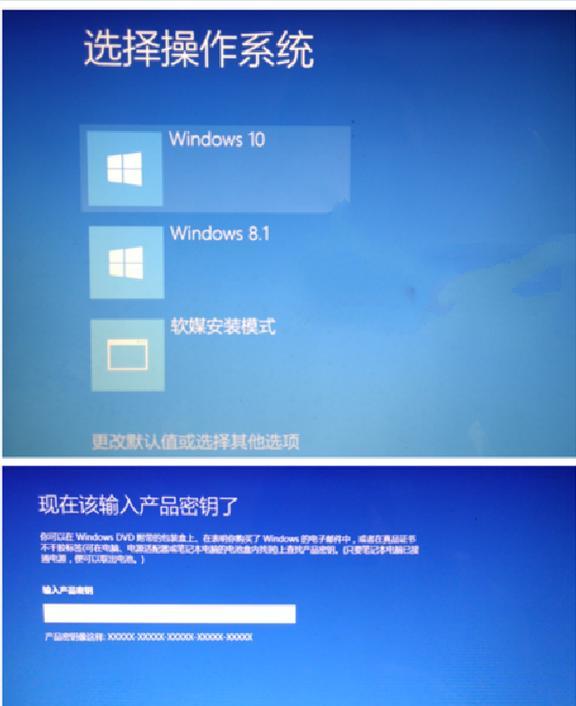
制作启动盘
将下载好的win8系统镜像文件制作成启动盘。可以使用第三方软件如Rufus或者通过Windows自带的工具进行制作。
重启电脑并进入BIOS设置
重启电脑后,按下相应的按键(通常是DEL或F2键)进入BIOS设置界面。在“Boot”或“启动”选项中,将启动盘设置为第一启动设备。
保存更改并重新启动
保存BIOS设置的更改,并重新启动电脑。系统将自动从启动盘启动。

选择安装语言和其他设置
在安装过程中,会要求选择安装语言和其他一些设置。根据个人喜好和需要进行选择,并点击“下一步”继续。
接受许可协议并选择安装类型
阅读并接受微软的许可协议后,可以选择进行新安装(清除硬盘上的所有文件)或者升级(保留已有文件但可能出现问题)。
选择安装位置和磁盘分区
选择安装win8系统的磁盘位置和进行磁盘分区。可以选择自动分区或手动分区,根据个人需要进行操作。
等待系统安装
系统会自动进行安装过程,这可能需要一些时间。在安装过程中,电脑会自动重启几次。
设置个人账户和密码
在系统安装完成后,需要设置个人账户和密码。可以选择使用微软账户登录或者创建本地账户。
更新驱动程序和安装常用软件
在完成系统设置后,需要更新电脑的驱动程序和安装常用软件。可以通过华硕官方网站或者其他驱动程序更新软件来进行更新。
恢复个人数据和文件
在系统安装和驱动程序更新完成后,可以将之前备份的个人数据和文件恢复到电脑上。
进行系统优化和清理
重装系统后,还需要进行一些系统优化和清理工作。如清理垃圾文件、优化启动项、安装杀毒软件等。
测试系统稳定性和完整性
在完成系统优化和清理后,建议进行系统稳定性和完整性的测试,确保系统运行正常并且没有问题。
通过本文的步骤,您已经成功地重装了win8系统,并进行了相关设置和优化。重装系统可以帮助您提高电脑的性能和稳定性,同时保护您的个人数据和文件。记得定期进行系统备份,并保持操作系统的及时更新,以保持电脑的良好状态。





